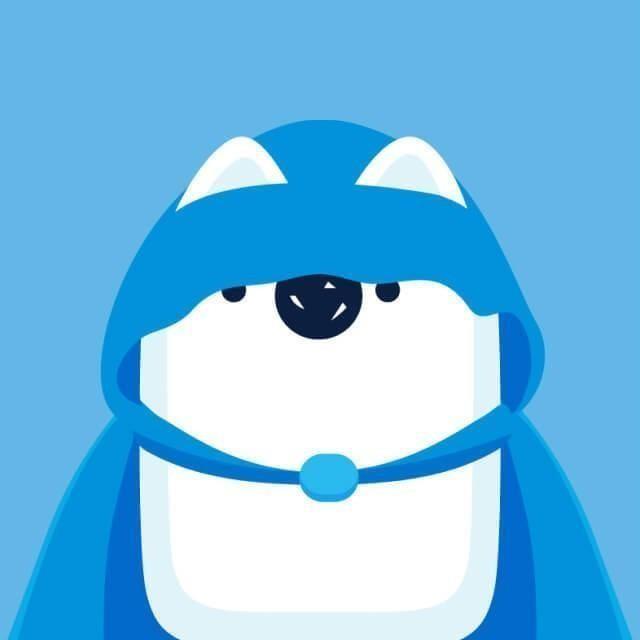iPad 有什么实用价值?有必要买吗?
869 个回答
作为每天抱着平板去自修室的考研狗,必须怒答一波!
我在决定考研的那一天起,就决定要买一部带Apple Pencil的iPad,当时找我妈妈软磨硬泡了好几天,她才给我买。。
我买的是18款9.7寸128G的,配了一支applepencil,每天我抱着平板学习的时候都感觉这笔钱花的值。我在知乎大神的推荐下花了50大洋买了一款笔记本应用“goodnotes”。当时购买的时候可心疼了。。(话说我充王者荣耀皮肤咋不心疼?。。。手动滑稽)
我下载了的有用的应用有看网课和电影的百度网盘,看动漫的bilibili,阅读新闻和英文能力的China daily,the economist(听说好多考研文章都是在上面找的),欧路词典,词根词缀词典,模拟函数的图形计算器,考会计的会计云课堂,还有我每天使用十小时网上的goodnotes!强烈安利!

请忽略我字写的丑。。。
applepencil写起来是真过瘾,刚开始用的时候有些打滑,毕竟和纸的摩擦力不是一个档次。在这款应用里写字和钢笔写在纸上差不多,用力字迹就会变粗,放松就会变细,毫无延迟,体验真好。
缺点很明显,充电太费劲,贫穷限制了我的购买力,买不起最新版的pro,里面的二代pencil无线充电,羡慕。。。
还有一点,天气暖和的时候手在屏幕上会出汗,平时写字时出的汗都被纸吸收并挥发了,除非特别热,不然纸上很难出现汗。。。夏天写字时要常备纸巾

applepencil里带的有个转接头,我有几天莫名发现很难给我的笔充上电了,仔细检查发现转接器上裂了一条微不可察的缝隙,只有把笔插上才能看得出来。我打电话给客服,客服说如果充不上电可以找他们,但这算是人为损坏,只能买新的转接头。。。难受。。。天地良心,我充电时一直很小心。。。现在我每天晚上充半小时就够我第二天大半天的使用了。如果不是一直写几个小时的东西完全可以够一天的使用。

这款应用我也可以做别的,比如当吉他谱♬
当初我打印这厚厚一沓吉他谱,要不就是一本书,现在好了,直接后面撑个东西,还自带发光,再也不怕晚上操场弹的时候光线暗了,哈哈哈

图形计算器,大学所涉及的曲线基本上都能用这个工具画出来,一键得出导函数图形很方便的。还可以画极坐标曲线♡

思维导图。
等我高等数学第一遍学完了就开始学习专业课,现在主要用这个软件来帮助我构建数学框架。我也尝试过在纸上画出数学框架,效果实在不尽人意,这款软件简约实用,强烈安利!

CS全能扫描王
这个软件手机和平板上我各下了一个,登录同一个账号,文件云端共享。手机拍照扫描上传云文件,直接把文件导入Goodnotes,随便涂涂抹抹,开心

Alook
百度网盘和b站不能使用画中画功能,分屏功能使用太难受了。用Alook打开百度网盘,小窗口播放,不影响我记笔记,头都不用抬。还可以免费倍速播放,最大的缺点就是会突然声音消失,这是视频自己的原因,需要快进15s或快退15s才能继续正常播放

英语阅读就用这个经济学人,勉强还能读,~中国日报就有些通俗易懂了,原谅我的菜。。。我现在每天都在努力学英语,会好起来的。

以前还下过刺激战场,王者荣耀,大屏幕98k打人贼准,哈哈哈,物理外挂,你来打我呀
我在自修室里学习的时候一不留神就来一条知乎或微博的推荐,微博还好,知乎我是真的喜欢刷,一刷就是以小时为单位,最后气的我把iPad上的微博知乎贴吧还有所有的游戏全卸了,好好学习,2020,加油!
话说你们怎么都想要我的壁纸哇,系统自带的壁纸,你们也有啊。在iOS系统里我确实不知道怎么能发给各位大佬


本文中,从使用MindNode思维导图的制作,到拍摄照片Lightroom的后期,再到最终使用熊掌记文字撰写,知乎上传完全是使用iPad Pro完成。
文章一共15000字,30+图片,阅读总时间35min左右。
依然建议,点赞,收藏以后,公交,地铁,马桶上读爽。
在 2018 年,苹果的 iPad 生产线有了多次的更新。其中,iPad Pro 的新一代,可以说是整个苹果硬件在 2018 年最为高光的时刻。我在第一时间拿到了新款 iPad Pro 12.9 的 Wi-Fi 版本。与此同时,在蜂窝版本上市以后,我也是第一时间购买。

iPad(Pro)一直是我生活中最为重要的工具。我几乎所有的内容消费,以及出门在外的内容生产都是在 iPad Pro 上完成的。因此说自己是 iPad(Pro)的重度用户绝对是实至名归的。
其中,尤其是 iPad Pro。自从使用上一代 iPad Pro 以来,它几乎就成为了我工作生活中的必备工具。
因为经常关注相关的领域,所以也经常会看到大家在 iPad Pro「生产力」这个关键词上互相「较劲」。
但本篇文章的目的并不是在于此,这篇文章由两个重要部分组成:「怎么买」和「怎么用」。
以下是本篇文章的基本结构:

在怎么买环节,我会给出市面上目前在售的所有 iPad 型号的购买建议。给所有想要购买 iPad(Pro)的人一个重要参考。
而在「怎么用」环节,我将会着重从我自身的体验出发,分享一些 iPad(Pro)的具体使用场景。在这些场景中,我将会着重分享使用 iPad Pro的「全新理念」,凸显为什么是 iPad(Pro)而不是其它。
也就是说,这将会是一篇从教你「剁手」,到教你使用的 iPad 完全使用指南。适用于任何现在想要买到合适自己的 iPad,以及想要用好 iPad 的人。
「怎么买?」
目前来说,在国内 Apple Store 上架的 iPad 产品主要有以下几款:
iPad 9.7 2018 (可使用 Apple Pencil )
iPad Pro 10.5 (2017)
iPad Pro 11寸 (2018)
iPad Pro 12.9 (2018)
iPad mini 4 (2015)
iPad mini
其中,关于 iPad mini 4 的部分我们可以直接划掉了。基本上是有几个原因:
1.太老。
一个已经发布接近4年的苹果产品,可以说是「古董级别」。
2.价格。
最厉害的是,虽然已经发布 4 年了,但是它的价格却没有随着时间下降。

当然,我知道有一部分用户是这个尺寸的平板电脑的忠实拥趸。如果是这样,你现在就更没有必要买这一款产品了。
因为从去年开始,iPad mini 5 的消息就已经满天飞。不出意外,最快三月份我们就可以见到这款产品了。所以,当然是等到两个月以后买全新的 iPad mini 5 。
当然,为了方便大家做一个判断,我就先来说说「mini」这款 iPad 适合哪些场景,这样一些非这个尺寸的粉丝可以作为一个参考。
首先本质上,目前的设备分级还是按照尺寸的一个划分。当初乔布斯在发布 iPad 的时候,就说这是一款介于手机和电脑之间的产品。那如果按照这个逻辑,iPad mini 就是一个介于手机和平板之间的产品。
比手机更大的尺寸就意味着更好的内容消费,看电影你不会觉得憋屈,姑娘的脸庞更可人,帅哥的头发更飘逸。
以及最为重要的是,iPad mini 绝对是移动游戏的最强尺寸。我已经可以预见到,到时候 iPad mini 5 上市以后,一定会直接被封为「吃鸡神器」。
相比于手机更大的尺寸,直接自带物理外挂。而续航肯定是更加优秀,画面也会更加细腻。最最重要的是,这个尺寸双手持,是一个既不会感到局促,又不会感觉到重量的存在。还有比这个,更好的移动游戏设备吗?

而相较于正常的 10 寸左右的 iPad,iPad mini 的尺寸更加的灵活。随身携带的优势非常明显,带来的最直接影响就是,iPad mini 可以轻松放进女孩子的大部分包里。而 iPad 9.7 以上的尺寸基本是不可能做到这一点的。
所以总结起来,iPad mini 是一款拥有着最好的便携性,有比手机更好的内容消费,尤其是游戏体验的「真移动设备」。这也是为什么很多人喜欢这个独特尺寸的原因。
要是说到其他方面,我在大学时期的时候使用 iPad mini 2 看 PPT 是很爽的。但是要是看 PDF 就很憋屈。
另一方面,虽然可以肯定的是 iPad mini 5 是支持Apple Pencil 的,但是可以预见的是远没有大尺寸的 iPad 体验佳。
也就是说,如果你是一个经常携带 iPad 出去,并很喜欢玩游戏的用户,iPad mini 5 非常值得等。

iPad 9.7 (2018)
这款产品是目前 Apple 在售的价格最为便宜的 iPad 设备,并在 2018 年已经有了一个更新,最为主要的支持就是加入 Apple Pencil。
在没有加入 Apple Pencil 之前,iPad 9.7 就已经是平板电脑届的「霸主」。因为只要是你需要一个iPad,就几乎没有不购买它的理由。
如果说 iPad mini 是游戏神器,那么 iPad 9.7 绝对就是「看剧神器」。因为足够大的尺寸,足够灵活的使用场景,让 iPad 9.7 成为了追剧补番的最佳伴侣。
尤其是在 iOS 系统的加持下,让 iPad 成为了苹果数码产品里的老爷车存在,至今还有很多家庭在使用 iPad Air 2。而之所以使用「家庭」,是因为这绝对是给父母最好的数码礼物产品之一。
iOS 系统保证了使用安全,iPad 的质量保证了使用体验。所以,如果你的「看剧需求」是排行第一的,那么不用想,只要 2000+ 价格 iPad 9.7 赶紧带回家。
如果要是 2018 年以前的 iPad 9.7,那么我今天说到这里它的内容就已经结束了。
但是2018年,Apple 对 iPad 2018 支持了 Apple Pencil。而 Apple Pencil 的加入,几乎就让 iPad 2018 + Apple Pencil 这套组合成为了:
「学习神器」。
其中尤其是对于大学生,可以说是绝对的好用产品。我甚至说可以建议每一个新开学的大学生,如果经济条件允许都给自己在常规电脑以外配置这样一个组合。

首先是在内容消费上,在阅读 PDF 和课件上,iPad 9.7 可以说是体验上佳。
大学时期,本身课本就已经是一顶一的重了,如果你每天还要带着电脑去图书馆只是为了看一个课件,实在是一件熬人的事情。
但是如果你有了 iPad 9.7 不仅仅大大解决了重量的问题,最为关键的是,iPad 的超长续航,可以保证你看一天课件都不会有问题。终于可以不用在图书馆里到处找插座了。
还有一个细节,只要经历的都懂,如果你是电脑看课件,那么你和屏幕之前一定还有一个键盘,这样你的书和作业放起来就很不方便。而 iPad 就完全没有这个问题。所以在看课件这件事情,iPad 可以说是完胜 PC。
而如果你是 PDF 的重度患者,除了上述在看课件相对于 PC 所有的优势以外,还有一个 PC 做都做不到的点:
「批注」。
这对一些有大量 PDF 文献阅读需求的学生来说,简直是太重要了。无论你是划重点,还是做补充,没有比 iPad + Apple Pencil 更加惬意的选择。与此同时,这也就引申出了另一个非常重要的购买点:
「数字笔记的最具性价比之选。」

如果你是一个很喜欢记笔记,并且也很愿意记录数字笔记的人,那么这套组合就是你在这个价格以内买到的最好组合。
尤其是再加上因为 iPad Pro 的存在,开始越来越多地出现很多非常好用的笔记软件。让 iPad 9.7 直接拥有了非常好的数字笔记环境。
关于数字笔记的优缺点,我曾经在一篇文章里详细的说过,如果你感兴趣,可以点击链接观看:
所以为什么我说 iPad 9.7+Apple Pencil 是学习神器,因为这是一个可以「上课记笔记,下课做课件」的机器,并且一般来说,大一买用到大四,绝对不成问题。
也就是说,在学生时代的内容消费上,iPad 相对于 PC 绝对可以毫不夸张地说是完胜。
尤其是今天的 iOS 12 已经在软件方面做了很多进步,因为在 iPad mini 2 和 iPad Air 2 的时代,课件甚至还会乱码。但是我依然会选择,理由也只有一个:
「我真的不想把我的精力和体力用在背着很重的笔记本,和找电源上。」

iPad Pro
接下来是 iPad Pro。
首先我自己是一个忠实的 iPad Pro 用户。我的生活工作的数字中心,基本上都是围绕着 iPad Pro 来完成的。经过这些年我自己使用 iPad Pro 的经历来看,从第一代 iPad Pro 至今,每一代 iPad Pro 都在努力做着尝试。
而到今天,它已经在硬件上来到了想象的边界,而在软件上也已经开始扩大自己的适用范围。从一开始的绘图工作者,再到今天的摄影工作者,部分文字工作者等等,iPad Pro 已经开始拥有自己的优势。
不过我们可以清晰地说:
「iPad Pro代替不了电脑」。
但,我们更要说:
「大部分人,需要的可能不是电脑。」
所以在这里,我会按照 iPad Pro 目前做的最好的方面,依次写出个人消费者的一些需求。你可以按照这些内容,看看自己的需求是不是与它重合,于是也就回答了你是不是真的需要 iPad Pro。
1.最好的数字「纸笔」工具
人类对于纸笔的使用可以说历史悠久,我们的文明,我们的进步都是在纸笔中演进。这是我们最为熟悉的创造方式,这也导致了我们的思考方式其实都是伴随着纸笔而进行。所以,对于「纸笔」的的现代化探寻,也是很多人乐此不疲的追求。
而从目前来看,iPad Pro + Apple Pencil 的组合就是目前最为接近真实纸笔体验的设备。

在绘画上,这已经是越来越多数字绘画艺术家的首选。
我们现在已经不需要再质疑专业画师是不是用它来吃饭,越来越多的从业者、爱好者都已经开始被 iPad Pro 的屏幕和笔触所征服。相对于传统的数位板,所见即所得的绘画过程已经被越来越多的画家所喜欢。
特别是绘画艺术家们,更是如此。除此之外,它还降低了很多业余绘画爱好者的门槛,在绘画教育方面有着自己独特的优势。比如,一些艺术家就说到,很多绘画入门爱好者会因为调色过程过于复杂放弃绘画,但是有了 iPad Pro 就不一样了。
连画都没有问题,那么写自然也是没有问题的。
所以如果你是一个在日常工作中喜欢笔记记录的人,想要尝试无纸化办公,那目前移动设备上顶尖的屏幕素质和 Apple Pencil 良好的笔触都可以让你爱上数字笔记。
2.移动办公
如果你是一个「空中飞人」或者是经常不着家的人。那么 iPad Pro 就是极佳的移动办公神器。说到移动办公这件事情,首先要强调的就是「移动」。
今天我们在讨论到 iPad Pro 的生产力的时候,似乎一直在讨论 iPad Pro 在某些方面的体验不够好,比如说「文字排版」不方便。但是却忘了:
所有的这些前提是「 iPad Pro 是一个高度便携的设备」。
是的,作为一个移动设备,我们本身就是需要考虑设备的便携性。而这一方面,iPad Pro 相比较于传统的笔记本可以说是给我们带来了极大的解放。
iPad Pro 加上键盘和 Apple Pencil,体积上几乎可以让我们放进任何的背包。即使是女孩子的背包也是绝对没有问题。
而这一切带来的不仅仅是体力上的解放,还有使用场景的解放。你会清晰地发现,你在任何一个场景使用中,都没有压力。
没有电源的压力,因为 iPad Pro 的续航很长。
没有空间的的压力,只需要一个小空间就可以打开直接使用等等。
这些都决定了它在移动设备的移动使用上,体验极佳。

(飞机上,前排的小桌板绰绰有余还可以放置饮料)
所以在有了以上的前提以后,我们再看这款设备,就是一种取舍。
你是宁可背着沉重的电脑和电源到处走走停停地赶路,然后在找到一定的空间电脑鼠标的用起来;还是轻松的带着 iPad Pro 走走停停,然后几乎可以随时随地地打开使用,只是在文字排版的时候有一些费力。
至少,经常出门的我,坚定不移地选择了后者。
而说到软件层面,邮件应用不说了,无论是 Gmail 还是 Spark,哪怕是自带的邮件都可以满足使用。
而随着越来越多人使用 iPad Pro,钉钉等一些团队协作软件甚至目前已经开始在满足基本需要的同时开始发挥着 iPad Pro 的独特优势。
比如目前钉钉除了以打卡为基础的基础操作以外,还扩展了在线团队协作的内容。你和你的团队可以自如地在线沟通。像 Things 等时间管理软件更是都已经全功能地来到了 iPad Pro,可以让你的出差工作井然有序。
当然,你一定会问的是:Office 如何?
首先,Office 是有 iPad Pro 版本的。
这件事到现在还有很多用户不知道。所以如果你是Word、PPT、或者是 Excel 的非重度用户是完全没有问题的。这里的重度用户是 Word 的重排版工作者,PPT 的专业制作人员,和 Excel 公式字典用户。大多数人意识不到,他们需要的Office功能连 30% 都不到。
不过也有人会说到,价格的问题。那么说到价格……

别忘了我们有 WPS。
WPS 的 iPad Pro 版本在最近有了非常大的进步。按照 WPS 官方工作人员的说法, 目前 iPad Pro 上的 WPS 已经是兼容了 80% 的电脑端功能。其中 20% 很大程度上,还是来源于字体问题。因为 iPad 在字体库上的丰富度不如电脑。
也就是说,在常规的办公软件上,iPad Pro 已经有了全新进步。满足大多数人的需要毫无问题。
3.(80+10)%的摄影和50%的影片
iPad Pro 拥有极为优秀的屏幕,P3 色域加上极高的色准为专业摄影师奠定了基础。
随着现在越来越多的人因为手机接触到了摄影,再加上越来越多的人开始旅行,让 iPad Pro 成为了出门在外的最好的移动修图神器。
在标题中,之所以使用 「80+10」 是因为对于现阶段来说,iPad Pro 上有 Lightroom 等等非常强力的图片修饰工具。
但是 Lightroom 只能完成图片的基础后期,创意后期部分虽然可以依靠一些其他的 iOS 软件,但是绝对没有 Photoshop 有用。
不过我们也知道,全功能版本的 Photoshop 将会在 2019 年到来。那么这个时候,这就是+10%。至于最后缺少的 10%,问题在图片管理上。
至于 50% 的影片,目前 iPad Pro 已经可以做到影片的基本剪辑。但是远没有摄影方面的完成度高。再加上影片剪辑,对于素材管理的要求更加的高。这也是为什么这里是给 50% 的原因。
不过,应付一下现在的 Vlog 来说还是问题不大的。

4.全面屏和贴合屏幕带来的极佳视觉消费。
关于 iPad 的内容消费方面的能力我们已经在前面说过了。那么 iPad Pro 就是更进一步了。
全面屏在使用的时候,绝对是身心愉悦。尤其是 12.9 寸已经是一张 A4 纸张左右的大小,看 PDF 文档几乎都可以接近 1:1 的比例观看。在一块几乎只有屏幕的设备上,阅读文字、观看图片等等绝对不一样的体验。
这件事,只要你一上手,就一定可以感受得到。
5.随时随地的创作(自身角度,仅供参考)
我自己和 iPad Pro 在一起的时间是所有设备里时间最长的。甚至大部分情况下,比手机使用的时间还要久。其中最为重要的工作就是文字,绝大部分的文字输入工作都是在 iPad Pro 上完成的。
当然,因为是非常重度的文字输入工作,所以使用自带的 Smart Keyboard 还是太折磨。因此我搭配了一块外置的 HHKB 静电容键盘。
iPad Pro 可以完美兼容任何兼容 Mac 的键盘,甚至只要 Mac 支持的快捷键,iPad Pro 都可以兼容。
比如连原装键盘都没有的多媒体调节,在这些键盘上都可以通过「Fn+组合键」来实现。
当然我知道,你最大的疑惑是为什么不是笔记本电脑。答案其实和学生时代的完全一致,笔记本电脑使用起来依然是太笨重了。我不能随时随地带着电脑,但是我有很大的概率带着 iPad Pro。即然说到生产力:
「 iPad Pro + 熊掌记 + HHKB 的键盘就是最重要的生产力」。

说这句话的目的并不是推荐大家也这么做,而是告诉大家:
每个人的生产力是完全不同的,想清楚自己的需求,也许你会发现,其中很多 iPad Pro 远比电脑做得更好。
重点在于,是不是适合自己。
那么说会到具体型号,iPad Pro 10.5 是上一代产品。目前我认为是所有 iPad Pro 里不值得购买的一款。
iPad Pro 11 寸适合一些便携性更高,以及任务单一的用户使用。
iPad Pro 12.9 则是重度 iPad Pro 功能用户的首选。
本质上,这两者的体验差距不大。只是谁更好的问题。而在容量上,最理智的选择是 256GB。至于是不是蜂窝网络上:
只要出门用过蜂窝网络的人,都会爱上这种不被 Wi-Fi 束缚的感觉。而如果你基本足不出户,或者是所有场景都有 Wi-Fi 覆盖,那么自然可以省一笔小钱。
但我还是建议财力雄厚的,移动办公人士选择蜂窝移动版本。在现在流量这么便宜的情况下,真的要比 Wi-Fi 方便太多。
Apple Care

最后,关于 Apple Care,我认为是必买。
iPad Pro 的 Apple Care 绝对是所有的苹果产品线里最值得购买的。价格上需要 999 元。但这其中包含两次意外损坏,只要 368 就可以完全换新,让你放肆使用。
不然就现在 iPad Pro 这个集成度,坏了就相当于重新买一个。还有,iPad Pro 的 Apple Care 也包括 Apple Pencil,有问题直接可以 188 换新……绝对是后顾无忧了。
「怎么用?」
前面已经说了怎么买了,那么接下来我们说说怎么用。在具体开始怎么用之前,我需要说明的是,既然前面我已经说过 iPad Pro 不需要和电脑比较。那么我们在使用的思路上也需要转变。
因为不管怎么说,在实际使用方面我们都是依靠软件来实现的。所以在这一环节,我将会分享一些目前在 iPad Pro 上非常具有代表意义,并且根据 iPad Pro 的特性已经进行过适配的软件进行逐一梳理。可以让你快速开始 iPad 的进阶使用之旅。

很多人上来就会问各种软件,但是很多苹果自带的优秀功能却视而不见。
1.iCloud 和一切苹果生态链接
在 2019 年,我发现很多人依然在问:iPad Pro 是不是可以插优盘。但我相信除了一部分人,大部分人的 U 盘都是在做文件传输工作。可现在的文件传输工作基本都已经由邮件完成,又或者是微信直接传输。
但是如果是苹果设备之间的传递请直接隔空投送。这是目前最优雅的无线文件传递方式。
简单直接,快速有效。很多人对于隔空投送仅仅是认为可以传照片,其实任何形式的文件都可以隔空投送。
这也是苹果生态的一个重要优势。跨设备件的合作特别紧密。

而如果说到苹果的 iCloud 云服务,以前使用起来可能确实不够便捷。但是在近些年来,云服务已经是国内提供。这让 iCloud 的速度和稳定性都特别的好。
因此,基本上我自己的一些文件都会存储在 iCloud 上。每一个苹果用户基础的存储空间是 5GB。如果你不够可以自行进行购买。
而 iCloud 的最大意义不仅仅是一种云存储,更重要的是一种云同步。
比如,我的 iPad Pro 和我的 iPhone、iMac 等是无缝连接的。像 Things、熊掌记这些软件都可以直接云同步。你在 iPhone 上的操作,内容撰写等都可以很快的直接同步到自己其他的设备上。
当然更进阶的操作:
比如你在手机上复制内容,然后就可以在 iPad Pro 上粘贴等等。这就是为什么苹果设备的价格都很高的原因,因为在很多非常实用的高效功能上生态能力强。
所以,想用最大化效率的使用 iPad Pro,苹果自身的生态优势一定要学习。
2.快捷功能
如果你还像以前使用 iPad 一样,完全都是靠触摸操作,那么你的效率一定是不高的。很多人不知道的是,如果你的 iPad Pro 是在连接键盘的情况下,是可以快捷键操作的。比如你按下 Command + Tab 就可以直接切换应用程序,根本不需要滑动屏幕。

因此,学会快捷键操作,是 iPad Pro 用爽的第一步。
如果你是传统苹果电脑用户。那么很开心,你可以把传统 Mac 电脑的所有快捷键移植过来。
像 Command + C 或者是说 Command +V 这样的复制黏贴都是基本操作。甚至像是 Command + Shift + 4 截图的快捷键都可以。所以只要你能够想到的操作,大胆用就可以了。
而如果你不是苹果电脑用户,或者是以前是,但是没有使用过快捷键。那么现在开始你就可以快速学习使用快捷键了。
「只要在任何的一个界面下,按住Command一定时间,就会显示当下状态的所有可以使用快捷键」。
比如说,你在屏幕的主界面按下 Command 不动,就会显示以下快捷键:

而如果你打开一款软件,比如我最喜欢的熊掌记,那么界面就是这样的:

你可以看到有非常多丰富的快捷键可以选择。所以学会使用快捷键是最能提高效率的。当然,需要说明的是并不是所有的软件都可以看到快捷键。需要软件自己本身针对 iPad Pro 进行优化。
分屏和拖拽也是必备知识。目前 iOS 12 最多可以支持三个分屏,基本原理可以用下面这张图来展示。我们只需要通过简单直接的滑动即可以实现。

至于拖拽,也是如此。比如,我们想要插入照片,直接悬浮照片应用,然后滑动插入即可,非常方便。
最后,还有一个很少人知道的操作。
在息屏状态下,单机 Enter 会显示通知内容,而要是在键盘上双击Enter 键,iPad Pro 会直接亮屏,Face ID 认证,进入主界面一气呵成。
以上,是 iPad Pro 使用的基本知识。花一点时间,掌握了上述操作以后,绝对对以后的使用大有裨益。
3.熊掌记
来到文字撰写环节了。如果说,在 iPad Pro 上只推荐一个码字软件,我会毫不犹豫地选择熊掌记这款软件。因为这是我目前进行文字生产的主要软件。这款软件最主要的核心功能点有以下几个:
(1)这款软件有着最为专注的操作界面,并且所有的操作界面都是有着很好的审美考量。
界面上十分干净清爽。基本上可以只让你专心写作,而不会被其他任何事情打扰。比如说,如果让我使用 Word 那些堆在一起的图标就会给我很大的压力。而且,如果你的工作是文字内容创作,而不是和排版相关,我认为也是时候丢掉 Word 这样传统的文字工具了。
开始拥抱这些真正好用的文字工具吧。我自己是即使有排版要求,也会写作和排版分开。这样反而会更加的高效。
说到颜值,我们可以看一下这款软件提供的一些写作主题:

(2)没有保存压力的云同步。
这款软件已经可以完美地做到什么时候想要写,打开就写。什么时候不写,关上就走。根本不需要担心保存的压力。也并不存在丢失写作内容的情况,其实也不存在「文档」的概念。你所有的内容,都可以根据标签明确的归类,一目了然。
而且是支持 iCloud 的云同步,不仅仅保证即使 iPad Pro 丢了,数据不会丢,更带来了直接的跨设备写作。在 iPad Pro 上写的,直接可以在其他同一个账户下的设备上写和继续编辑。这才是这个时代优秀写作软件的模式。
(3)非常丰富的输出形式。
其实这些软件最大的优点是,可以直接通过一些轻量的 Markdown 语言直接排版写作。也可以拥有很多输出途径,你可以常规地输出 docx 的文档,也可以输出图片等等。它可以作为你的文字撰写和分发中心。
这款软件自带了待办事项,和各种小图标虽然不大但是十分好用的功能。

(4)价格优惠。
这款软件一年的订阅价格为 103 块。我知道,103 块订阅一款软件对于很多国内用户来说,绝对是高价。但是如果横向对比你会发现,类似的软件如 Ulysses 竟然需要268元。而 Ulysses 对我来说使用体验是远远不如熊掌记的。
而且,是「一个平台收费多个平台同步」。也就是说你 iPad Pro 上用,Mac 上也用,不会多收钱。一般类似软件都是 macOS 和 iOS 分开收钱。所以,如果你真的和我一样是文字重度用户,绝对值得。
4.Mindnode

制作脑图对于写作来说也是非常重要的一环。比如,本篇文章属于典型的长文章,所以文章的一开始配了一张思维导图,让大家快速地知道这里在讲什么。
思维导图的意义一个是可以让制作人梳理自己的思绪,而另一方面又可以让阅读的人清楚制作者思路。所以善于使用思维导图是一个重要技巧。
在思维导图上,目前可以选择的软件还是有一些的。我自己使用的还是 MindNode。使用这款软件的原因有几个:
(1)高颜值。
不要觉得我是颜控,但是一个软件的界面美观度绝对会影响到你使用时候的心情和状态。比如我使用 MindNode 加入文章中作为示意图时,基本上都会有人问,图是什么软件制作的。而且 MindNode 也是有多个主题可以选择,你可以选择你适合的主题。
(2)针对 iPad Pro 的优化。
这一点也非常的重要。理论上来说,iPad Pro 是一个兼具了 Mac 的大屏幕和 iPhone 的触控的设备。很多 iOS 应用还没有向 Mac 的大屏幕倾斜。但是 MindNode 走得非常远。二者兼备。
不仅仅是有触摸优化,还有键盘操作优化。这样你就可以快捷的使用键盘制作思维导图。比如说直接按一下 Tab 就是一个新的子分支,一下 Enter 就是一个平行分支。可以让你非常轻松的上手。
(3)云同步和多种类输出。
和前面说到的熊掌记一样,MindNode 在云同步方面上也是十分优秀。多设备读取是极其流畅的。重要的是,它也支持多种输出形式,可以输出为图片(也是最主要的输出形式)、文档等等。
5.WPS

当然,前面的熊掌记再怎么好用,也是一个文字创作软件。说到要文字排版软件或者是 Office 文件的使用上,我们肯定还是需要一个强有力的保证的。
所以 WPS 就是国内最好的选择。
(1)更加友好的价格。
目前来说 WPS 可以说是国产软件方面做的比较优秀的之一。这是一款相对于传统微软的 Office 三件套更加适合国内市场的软件。
首先 Office 软件如果是在大尺寸的 iPad Pro 上完全不是免费的。但是 WPS 在一些基本功能上是免费的,所以如果你仅仅是读和简单的修改,根本不需要付费。即使付费,最高级别的会员也仅仅238每年。而会员中,还包含高达 356GB 的云存储空间,以及各种模版等等。对于一些普通会员来说 118元 的普通 WPS 会员就已经绝对满足。这比 Office 的订阅费用低很多。
(2)更加实用的本地功能。
这也是另一个关键。WPS 相对于 Office 提供了更多本地化,更多实用的功能。当然这里的更多功能主要是付费用户,比如说 PDF 转 Word、PDF 工具包,长图分享,团队协作等等。都可以让你的效率升级。
(3)全平台通用。
这也是很重要的一点,在你购买了 WPS 会员以后,是可以和其他平台通用的。包括PC、Mac 甚至是安卓都可以。所以这在某种形式上,也是一个多个跨平台。
综上,如果是在 iPad Pro 上选择一个办公三件套,那么说 WPS 就是一个非常好的选择。
6.Things

Getting Things Done ,简称 GTD,最核心的理念就是让你在对的时间做完你应该做的事。
如果你的生活经常有很多事情需要完成,或者是你是一个经常忘记事情的人。那么一个你就需要一个 GTD 软件。
这些软件的核心就是,让你把你需要做的事情,像棋子一样摆在时间的格子上。这样,你就可以在软件内看到自己需要做的事情的清晰脉络。
这样的软件在 Mac 平台有很多,目前这些软件也下放到 iPad Pro 上来。其中我最为喜欢的就是 Things 这款软件。主要的原因有:
(1)使用规则简单。
目前来说所有的 GTD 软件都是规则越来越多,软件的界面也是越来越复杂。所以这个时候反而会给使用者带来很强烈的负担。而 Things 就是一款使用起来非常简单的软件。你只要点击加号,需要做什么。然后再选择一个日期。最后你可以选择一个标签或者是对于这件事有一些简单备注。比如如果事项是和什么人见面,那么见面的时候是不是需要带什么东西就可以备注。
(2)Apple Watch 应用可用性高。
像这样的 GTD 软件,即然和时间密不可分,也就意味着 Apple Watch 也是一个很好的场景。不过,你一定好奇为什么这是一个 iPad Pro 的文章,但却说起了 Apple Watch。因为这些 GTD 软件有着随时查看的需求,所以你可以在大的设备上进行输入。但是要是随时查看肯定是 Apple Watch 最为方便。这款软件的 Apple Watch 可以有直接的显示,也就是说我只要抬起手腕接就可以看到这今天你需要做什么。
这款软件的缺点是价格稍有一些昂贵。而且更气人的是,这是一款 iPhone 和 iPad Pro 分开收费的软件!因为一般来说大多数订阅软件顶多分一个 macOS 和 iOS。
7.Goodnotes 5

笔记软件的首选。尤其是这款软件最近出了 5.0 版本。在新版本中,软件在笔记的管理和检索上有了一个非常大的进步。
当然在笔记最重要的书写体验上可以说是目前笔记类软件绝对的第一梯队。纸张选择丰富,笔触细腻。尤其是钢笔的笔触真的和现实笔记相同。而且不知道是不是我的错觉,这款软件竟然可以让我的字变好看。
在最新的 5.0 中,笔记可以多个建立文件夹。这样就可以更加自如的管理笔记。
比如说,我会按照一个项目进行笔记的管理。可以让笔记一目了然。当然,笔记本身的手写笔记搜索能力真的很强,就我这个字识别率都这么高,可想而知是有多厉害。
而相比之下,这款软件的价格更是喜人。仅仅需要 50块!这么好用的软件,这么强的功能 50 可以说是良心价格。而且,注意这不是订阅价格,买断制!
相比之下,前面那些订阅制度的简直是「剥削」(这里是一个玩笑啦,其实软件开发者的开发成本和维护成本非常高,如果某一款软件对你来说很有帮助,请一定支持正版,这样我们才能用到更多更好的软件)
8.Procreate

因为绘画方面我实在是没有什么天赋。所以接下来有请我身边的绘画小能手,Irene 给大家说说为什么我们要使用Procreate进行绘画创作。
(1)笔触丰富。
对于绘画软件来说,不同的笔触是关键的一点。因为笔触就意味着是不是能够有更加丰富的创作体验。当然啦,低延迟是一个优秀绘画软件的必备功能。Procreate的延迟很低,画布的反应非常的迅速。
(2)支持图层。
这也是这款软件的一个特色。因为我们可以通过建立不同的图层,让我们绘画的内容可以层层存在,这样就可以做到很好的选取调整。尤其是在后期改画方面可以有着非常好的体验。而且不同的图层之间还有配合一些图层混合,图层选取功能,简化了一些复杂绘画需要的步骤。
(3)分享方便。
这款软件可以生成一个很有意思的绘画过程。并以视频的形式呈现。能够看到自己的画一点点的出现在画布上,最后成为一幅是很有成就感的。同时也可以满足你的社交分享。
在经过绘画小能手的指点以后,我使用这款软件画了下面这幅画:

9.Lightroom

这是目前 iPad Pro 这个平台上,最为专业的图片编辑软件了。当然这里的专业是针对专业摄影师来说,因为对于专业摄影师来说「Raw」格式是绕不开的话题。所以几乎所有的摄影师基本上在 PC 端上都会使用 Lightroom 来进行修图。
那么 Lightroom 优势:
(1)最为强大的 Raw 图片处理能力。
目前来说 Adobe 在移动端还是非常卖力的。尤其是在配合 iPad Pro 上,甚至会在 2019 年为 iPad Pro 提供 Adobe Photoshop 的完整版。而在 Lightroom 上基本上桌面端的所有修饰功能都移植到了 iPad Pro 上。甚至是在 2018 年把滤镜功能都可以通过云同步实现。
这让我可以在移动设备上,使用高质量的 VSCO Film 的滤镜。或者是其他任何你喜欢的预设。这让 Lightroom 成为 iPad Pro 修图软件的首选又加了一个筹码。
(2)对于 Apple Pencil 的支持比较友好。
在 iPad Pro 中,我们是可以使用 Apple Pencil 精确选取的。这比在电脑上使用鼠标选取有了更好的体验。所以在这某种程度上,也发挥了 iPad Pro 的独特优势。
(3)Adobe 会员的福利。
这款软件如果你本身就是 Adobe 的会员,比如我就是使用 Adobe 账号订阅的摄影师套装,那么这款软件就是免费送,你不需要在乎钱。
那么与此同时,这也是这款软件最大的缺点,如果你不是会员,每个月的费用高达 35 元。一年就要400+。
10.Luma Fusion

这是一款非常强的视频剪辑软件。强大到,已经有了项目、时间线、基本编辑等等非常专业的功能。我一直都说,iPad Pro 想要很好的剪辑视频,要么就是一个 iMovie 的上升,或者是 FCPX 的一个下降。
那么 Luma Fusion 就是一款 FCPX 下降的软件。基本上有了 FCPX 这款软件的基本剪辑模式雏形,已经满足了基本上的剪辑需要。文字标题、调整工具、转场等基本操作都是可以的。
但是这款软件最大的限制也是在于剪辑功能还是比较基础,包括像是变速这样的操作都不能很好的实现。但是剪辑一个最为基本的 Vlog,或者是家庭记录小短片绝对绰绰有余了。不过这款软件也是 100+ 了。
所以如果你是对视频剪辑很有需求的用户才建议尝试。
11.Document

很多人都说 iPad Pro 的文件管理不够好。是的,这是由于 iOS 的天然沙盒机制的原因,所以我们不能有 Mac 一样的 Finder 或者是PC上的「我的电脑」。虽然后来苹果官方出了「文件」这款软件。但是还是不够实用。
所以我基本上所有的文件管理工作都是使用 Documents 这款软件来完成的。如果用一句话来总结这款软件就是:
「能够建文件,能够打开几乎所有主流文件,包括解压文件和压缩文件。」
是的,很多人不知道其实 iPad Pro 也是可以解压和压缩文件的。所以遇到类似电脑上的文件管理工作的时候,我就会使用 Documents 来实现。最简单的一个举例,如果你想要把自己 iPad Pro 相册里的照片选出一些然后打包分享给某一个人怎么办?
1.打开 Documents,然后和相册分屏。
2.在 Documents 建立一个文件夹,并命名。
3.直接选择相册照片,然后直接使用拖拽的形式把照片放进文件夹。
4.在 Documents 中,压缩文件夹后分享。

上述的这些步骤,和在 Mac 或者是 PC 上的操作完全一致。
经过我的测试,只要是支持文件拖拽的基本上上述功能都可以实现。而如果你的生成文件的软件不支持拖拽的话,可以先分享到 Documents 然后再在软件内进行管理。就会稍微麻烦一些。但是常用的,比如说前面说到的 WPS 就是可以完美的拖拽的。
以上就是关于 iPad Pro 的从购买到使用,相信看完这篇文章,你也已经清楚地知道 iPad Pro 到底怎么买又怎么用。
其实 iPad Pro 在很多地方走的已经非常远,包括像是已经有很多工厂几乎只使用 iPad 即可完成整个工厂的运转,所有的状态只需要老板一个 iPad 云操控,配合上可视化的数据,每一分赚了多少钱都可以实时显示。还有很多建筑师,已经开始在实际工作中,使用 AR 功能,让自己的设计更加直观等等。
今天的与 iPad Pro 有关的争论,其实早就有过类似。曾经的超级本和传统笔记本,曾经的手机摄影和相机摄影都是如此。
本没有所谓的代替之说,没有适合人人的工具,只有适合自己的工具。
这就是关于 iPad Pro,我所有的分享。
如果你想了解更多苹果产品使用技巧,可以关注以下几种方式:
公众号: iloveguohe
微博:果核Group
B站:果核Group